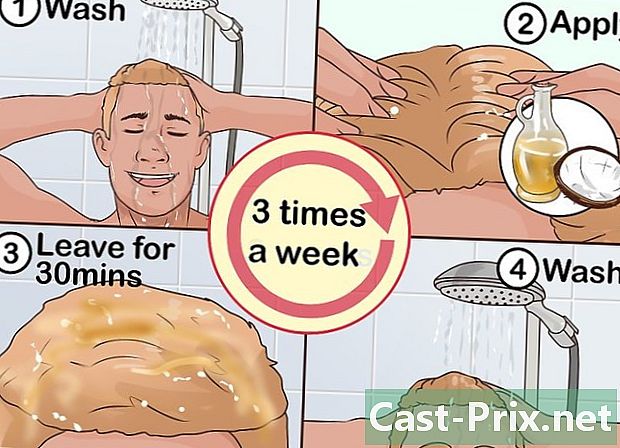Hogyan csatlakozhatok a Skype-hez
Szerző:
John Stephens
A Teremtés Dátuma:
1 Január 2021
Frissítés Dátuma:
29 Június 2024

Tartalom
- szakaszában
- 1. módszer Hozzon létre Skype-fiókot
- 2. módszer Töltse le és telepítse a Skype szoftvert Windows rendszeren
- 3. módszer Töltse le és telepítse a Skype-t Mac OS X-re
- 4. módszer Csatlakozás a Skype-hez
- 5. módszer Csatlakozás a Skype-hez egy Microsoft-fiókkal
- 6. módszer Jelentkezzen be a Skype-ba egy Facebook-fiókkal
A Skype egy telefon- és videohívás kezdeményezésére szolgáló program. A Skype használata előtt létre kell hoznia egy fiókot a Skype webhelyén. Ha már van Facebook- vagy Microsoft-fiókja, akkor használhatja új Skype-fiók létrehozása helyett. Új fiókot közvetlenül a Skype alkalmazásból is létrehozhat.
szakaszában
1. módszer Hozzon létre Skype-fiókot
-
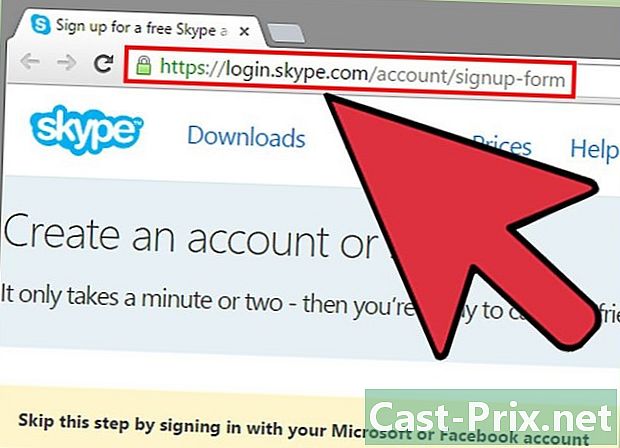
Lépjen a Skype feliratkozási oldalra. Ha már van Facebook vagy Microsoft fiókja, kihagyhatja ezt a részt a Skype közvetlen letöltéséhez és telepítéséhez. Találkozunk a Skype-on. -
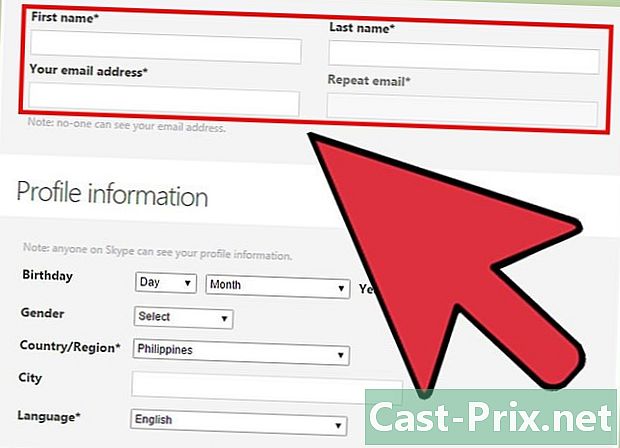
Írja be nevét és e-mail címét. A mezőn keresztnév, írja be keresztnevét. A mezőn név, írja be a vezetéknevét. A mezőn E-mail cím, írja be e-mail címét. A mezőn Erősítse meg az e-mailt, írja be újra az e-mail címét. -
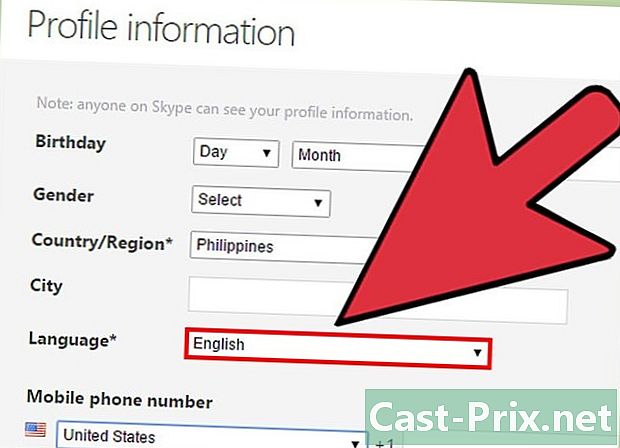
Válassza ki a Skype használatához használni kívánt nyelvet. Görgessen le és a szakaszban Profil információ, mellette nyelv, válassza ki a Skype használatához használni kívánt nyelvet.- A többi mezőt kitöltheti, de nem kötelező.
-
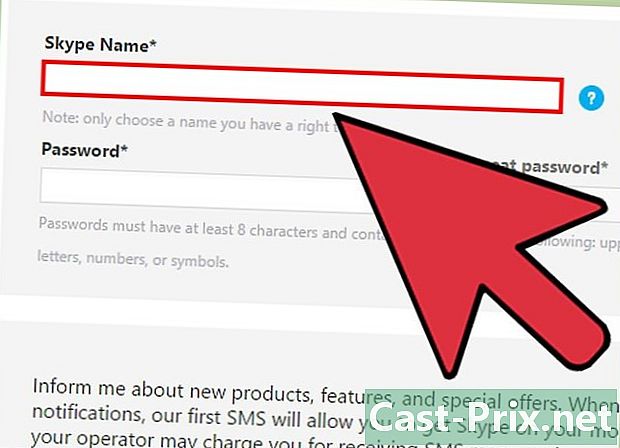
Válasszon Skype becenevet. A mezőn Skype becenév, válassza ki a használni kívánt Skype nevet, majd kattintson a? gombra. Ez megtudja, ha elérhető-e a Skype beceneve. Ellenkező esetben alternatívákat fogunk javasolni.- A Skype becenévnek legalább 6 karakterből kell állnia. Egy betűvel kell kezdődnie. Nem lehet szóköz vagy írásjelek.
-

Válasszon egy jelszót. A mezőn jelszó, írja be a jelszót. Ügyeljen arra, hogy emlékezzen rá, de nem túl könnyű kitalálni. A mezőn Erősítse meg a jelszót, írja be újra a jelszavát.- Jelszava 6 és 20 karakter között lehet (betűk vagy számok).
- Javasoljuk, hogy írja le jelszavát egy darab papírra.
-
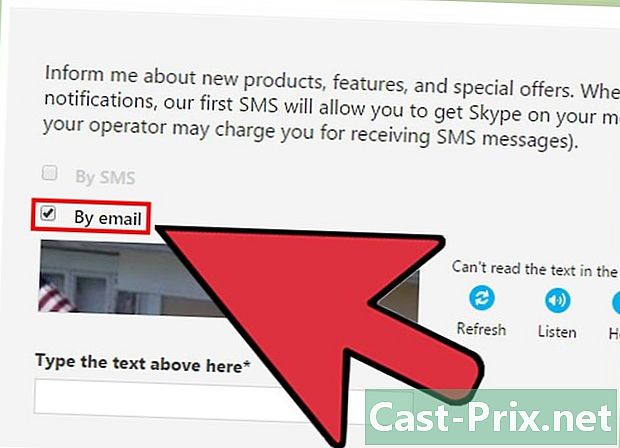
Válassza ki, hogy Skype-e-maileket szeretne-e kapni. Ha e-mailt szeretne kapni a Skype-ról, hagyja be a négyzetet E-mailben ellenőrizni. Ha nem, akkor törölje a jelet. -
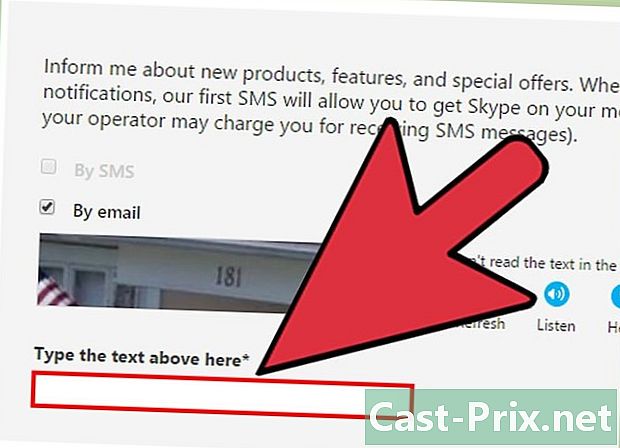
Írja be a képen látható betűket és számokat. Biztonsági intézkedésként a Skype captcha-t használ annak megakadályozására, hogy a számítógépek automatikusan hozzanak létre fiókokat. Írja be a mezőbe a képen látható betűket vagy számokat Írja ide a fent megjelenő e betűt.- Ha problémája van a kép olvasásával, kattintson a Frissítés gombra. A levelek elolvasásához kattintson a Hallgatás gombra.
-

Kattintson a Jaccepte - Folytatás elemre. Készen áll a Skype letöltésére és telepítésére.
2. módszer Töltse le és telepítse a Skype szoftvert Windows rendszeren
-

Töltse le a Skype-t. Nyissa meg a Skype web böngészőt. Kattintson a Skype letöltése gombra. Megkezdődik a Skype telepítőfájljának letöltése.- Az oldalon Töltse le a Skype-tBármelyik eszközéhez letöltheti a Skype-t, ha rákattint az eszköz tetején található eszköz ikonra.
-

Nyissa meg a Skype telepítőfájlt. A Letöltések mappában keresse meg a SkypeSetup.exe fájlt. Kattintson duplán a SkypeSetup.exe fájlra a telepítési folyamat elindításához. -
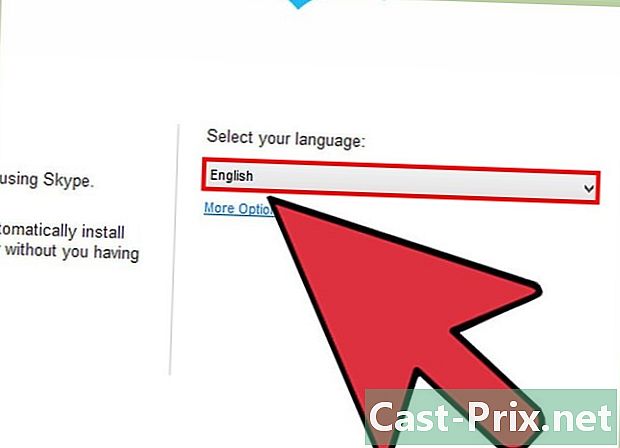
Válassza ki a nyelvet Az alábbiakban a Skype telepítési ablakban Válassza ki a nyelvetkattintson a legördülő menüre, majd kattintson a Skype használatához használni kívánt nyelvre. -

Válassza a Skype indítási lehetőséget. Ha azt akarja, hogy a Skype elinduljon, amikor a számítógép bekapcsol, hagyja el a négyzetet Futtassa a Skype-t, amikor a számítógép elindul ellenőrizni. Ha nem, akkor törölje a jelölőnégyzetet. Kattintson a
Jaccepte - Következő.- Kattintson a További lehetőségek lehetővé teszi, hogy kiválassza azt a mappát, ahová a Skype szoftvert telepíteni kívánja, és hogy a Skype ikont hoz-e létre az asztalon, vagy sem.
-
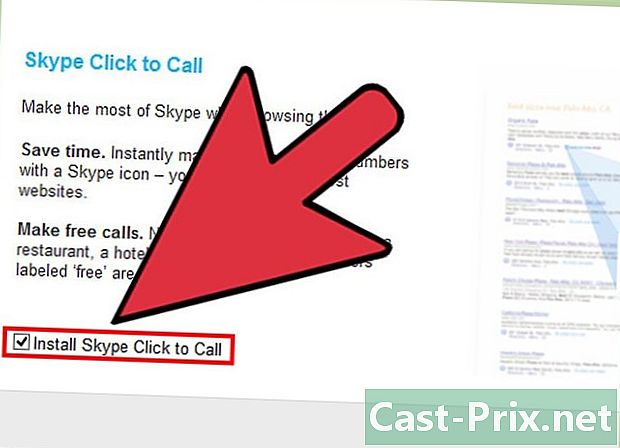
Válassza ki, hogy szeretné-e telepíteni a Skype szolgáltatást Kattintson a híváshoz. A Skype szolgáltatás Kattintson a híváshoz hozzáad egy Skype ikont azon telefonszámok mellé, amelyekre a Skype segítségével hívhat. Ha használni szeretné ezt a funkciót, hagyja bejelölve a négyzetet. Ha nem, akkor törölje a jelölőnégyzetet. Kattintson a Folytatás gombra. -
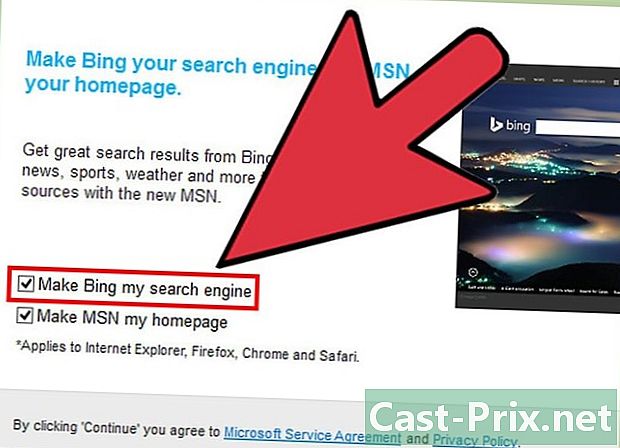
Válassza ki, ha a Bing-et kívánja alapértelmezett keresőmotorként beállítani. Ha böngészőjében alapértelmezett keresőmotorként a Bing-t szeretné használni, hagyja el a négyzetet Adja meg a Bing keresőmotorját ellenőrizni. Ha nem, akkor törölje a jelölőnégyzetet.- Ha ezt a beállítást választja, a Bing az összes böngésző alapértelmezett keresőmotorjává válik.
-
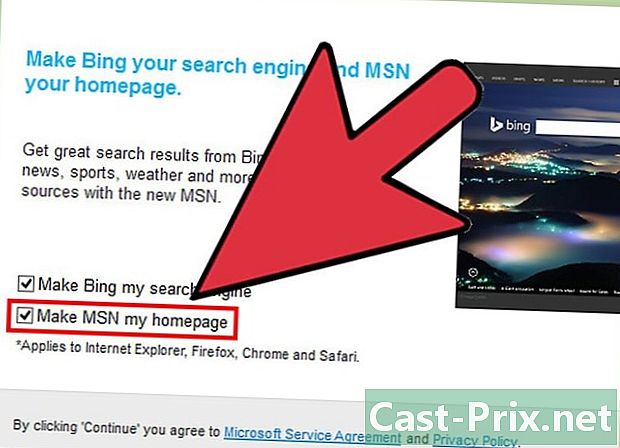
Válassza ki, hogy a böngésző honlapja MSN legyen-e. Ha azt akarja, hogy böngészője minden egyes új böngészőablak vagy -lap megnyitásakor megnyissa az MSN-t, hagyja be a mezőt Tegye az MSN-t a honlapomra ellenőrizni. Ha nem, akkor törölje a jelölőnégyzetet. Kattintson a Folytatás gombra.- Ha telepített víruskereső szoftvert, akkor kérheti a telepítés megerősítését. Ha igen, kattintson a Igen gombra a folytatáshoz. Amíg letöltötte a Skype-ot a hivatalos Skype-webhelyről, addig nem lesz veszély.
- Amikor a Skype telepítése befejeződött, megnyílik a Skype bejelentkezési képernyő.
3. módszer Töltse le és telepítse a Skype-t Mac OS X-re
-

Töltse le a Skype-t. Nyissa meg a Skype web böngészőt. Kattintson a Skype letöltése gombra. Megkezdődik a Skype telepítőfájljának letöltése.- Az oldalon Töltse le a Skype-tBármelyik eszközéhez letöltheti a Skype-t, ha rákattint az eszköz tetején található eszköz ikonra.
-
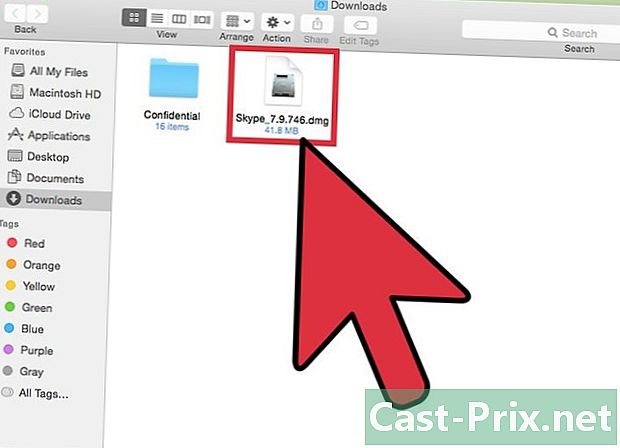
Nyissa meg a DMG Skype fájlt. A Letöltések mappában keresse meg a Skype.dmg fájlt. Kattintson duplán a Skype.dmg fájlra a megnyitásához. -

Telepítse a Skype-t. A Skype ablakban kattintson a Skype.app elemre, és húzza az Alkalmazások mappába. A Skype telepítve van az Alkalmazások mappába.
4. módszer Csatlakozás a Skype-hez
-
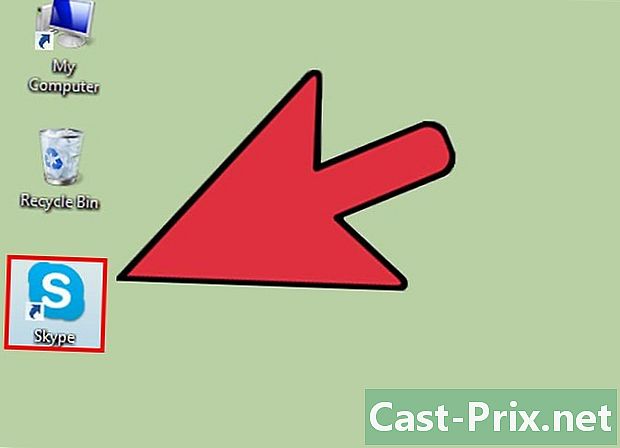
Nyissa meg a Skype-t. -

Kattintson a Skype becenévre. -

Írja be a Skype felhasználónevét és jelszavát. A Skype neve az Ön által kiválasztott név, és nem az e-mail címe. -

Kattintson a Csatlakozás elemre. A Skype a következő alkalommal, amikor megnyitja, megjegyzi a bejelentkezési adatait.
5. módszer Csatlakozás a Skype-hez egy Microsoft-fiókkal
-
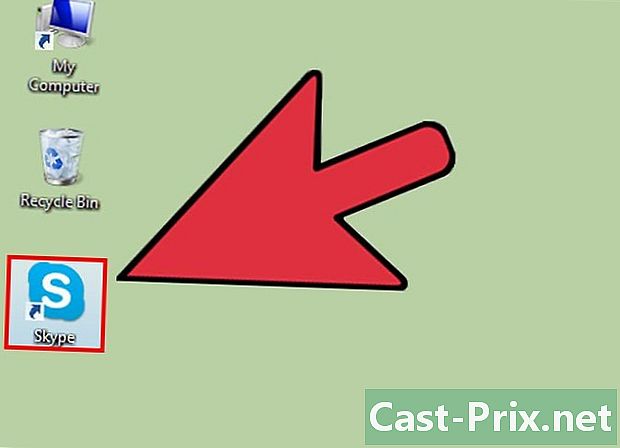
Nyissa meg a Skype-t. -

Kattintson a Microsoft fiók elemre. -

Írja be Microsoft-fiókját és jelszavát. Microsoft-fiókja az az e-mail, amelyet a Microsoft-fiók létrehozásához használt. -
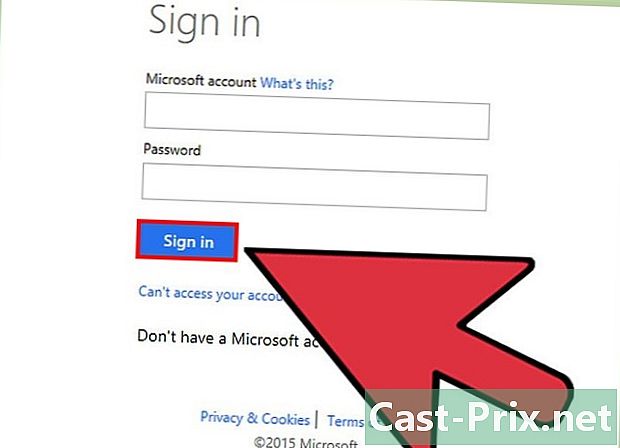
Kattintson a Csatlakozás elemre. A Skype a következő alkalommal, amikor megnyitja, megjegyzi a bejelentkezési adatait.
6. módszer Jelentkezzen be a Skype-ba egy Facebook-fiókkal
-
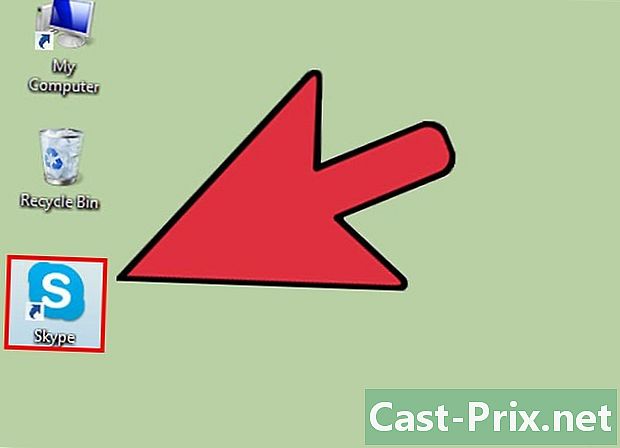
Nyissa meg a Skype-t. -
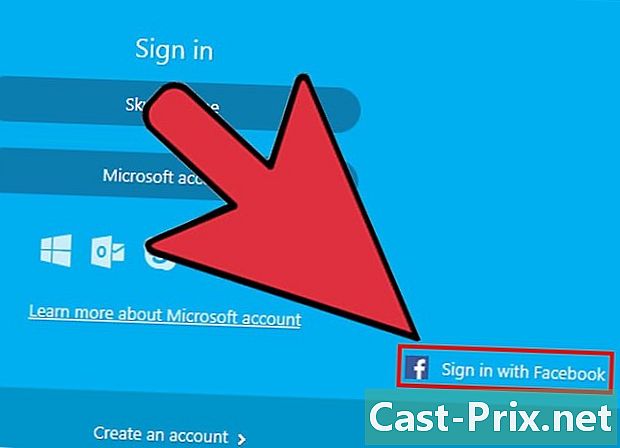
Kattintson a Csatlakozás a Facebook-ra elemre. A Skype ablak jobb alsó sarkában található. -
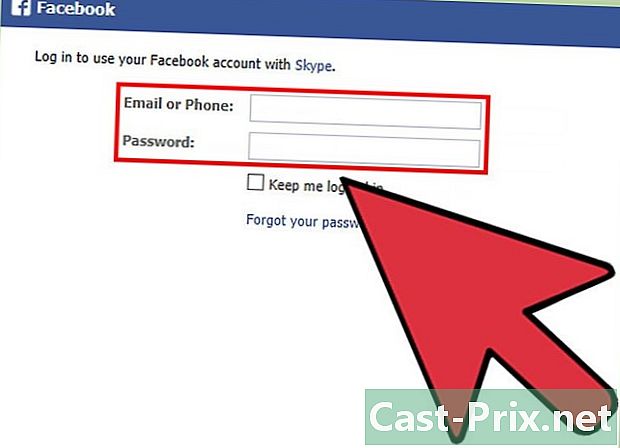
A Facebook bejelentkezési ablakban írja be a telefonszámot vagy e-mail címet és jelszót, amelyet a Facebook-ba való bejelentkezéshez használ. -
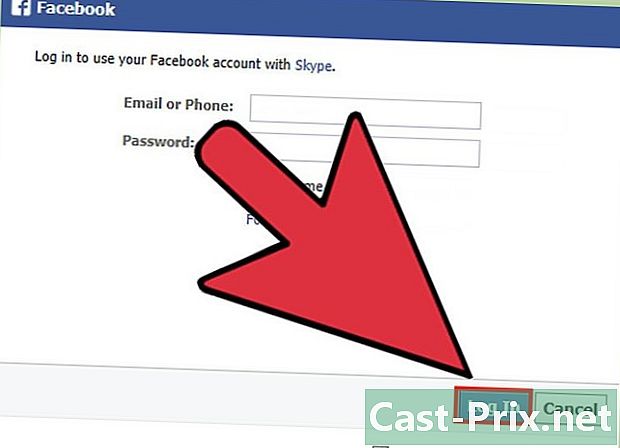
Kattintson a Csatlakozás elemre. -

Válassza ki, hogy automatikusan be kíván jelentkezni a Facebook segítségével a Skype indításakor. Ha azt akarja, hogy a Skype automatikusan csatlakozzon a Facebookon keresztül, amikor elindítja a Skype-t, jelölje be a négyzetet Jelentkezzen be a Skype indításakor.- A jelölőnégyzet a jobb alsó sarokban található.
-
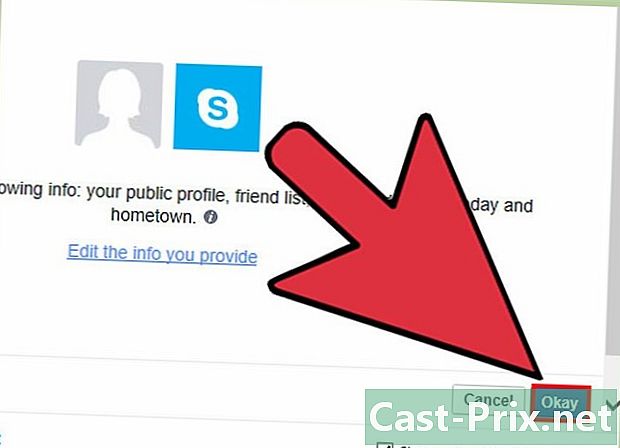
Befejezni a bejelentkezést. Kattintson a Csatlakozás a Facebook-ra elemre. -
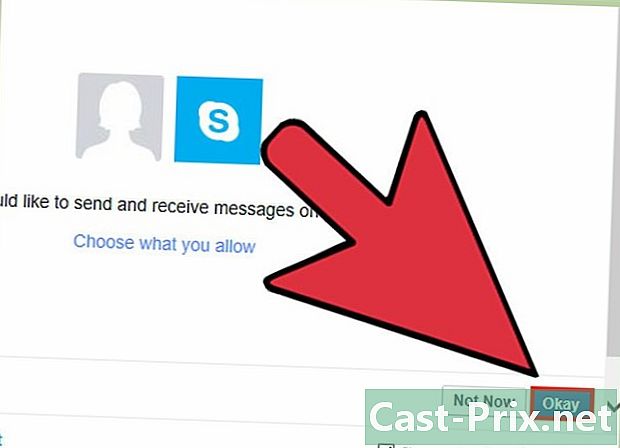
Adjon Skype-nek engedélyt a Facebook-fiókjának használatához. Kattintson az Engedélyezés gombra, hogy engedélyt adjon a Skype-nek a Facebook-fiókjához való hozzáférésre.- Ez lehetővé teszi a Skype számára, hogy közzétegye az Ön számára, ezáltal hozzáférést biztosít a Facebook-hírekhez és a csevegéshez.
-

Kattintson a Start gombra. -
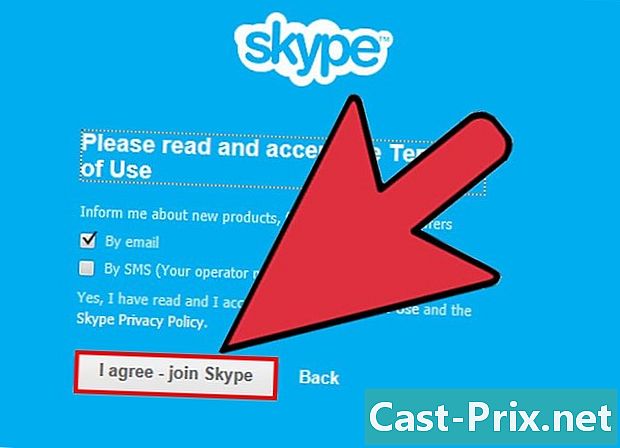
Olvassa el és fogadja el a Skype használati feltételeit. Olvassa el a Skype használatának feltételeit, majd kattintson a Jake - Folytatás gombra. A Skype a Facebookon keresztül csatlakozik, amikor legközelebb megnyitja.